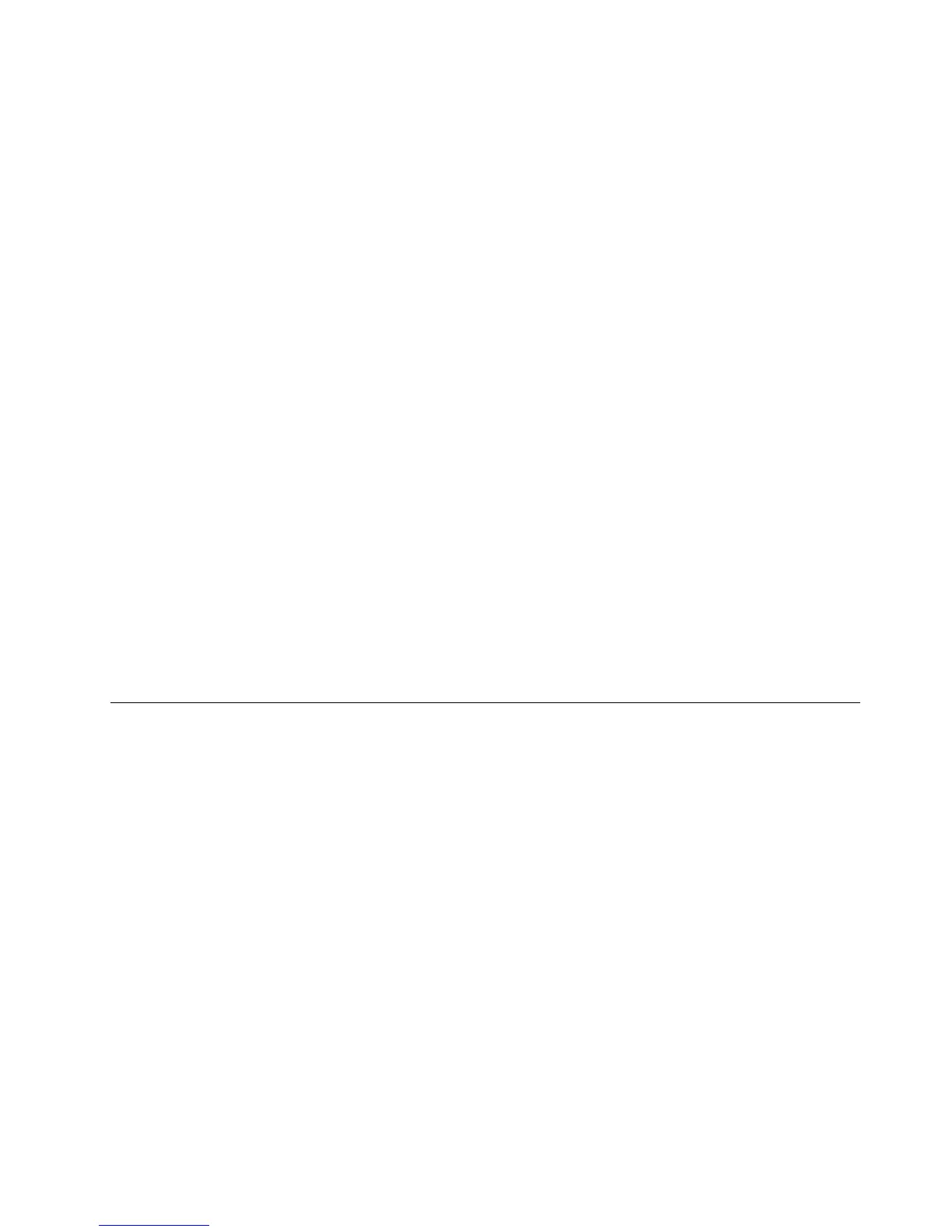3.KlikikonCreateRescueMedia(BuatMediaPenyelamat).JendelaCreateOneKeyRecoveryProMedia
(BuatMediaOneKeyRecoveryPro)akanterbuka.
4.DiareaRescueMedia(MediaPenyelamat),pilihjenismediapenyelamatyanginginAndabuat.Anda
dapatmembuatmediapenyelamatmenggunakandisk,harddiskdriveUSB,atauharddiskdrive
internalsekunder.
5.KlikOKdanikutiinstruksidilayaruntukmembuatmediapenyelamat.
Menggunakanmediapenyelamat
BagianiniberisiinstruksitentangcaramenggunakanmediapenyelamatyangtelahAndabuat.
•JikaAndatelahmembuatmediapenyelamatmenggunakandisk,gunakaninstruksiberikutuntuk
menggunakanmediapenyelamat:
1.Matikankomputer.
2.TekandanlepaskantombolF12berulangkalisaatmengaktifkankomputer.JikajendelaBootMenu
terbuka,lepaskantombolF12.
3.DijendelaBootMenu,pilihdriveoptisyangdiinginkansebagaiperangkatbootpertama.Kemudian,
masukkandiskpenyelamatkedriveoptis,kemudiantekanEnter.Mediapenyelamatakanmulaiaktif.
•JikaAndatelahmembuatmediapenyelamatmenggunakanUSBharddiskdrive,gunakaninstruksi
berikutuntukmenggunakanmediapenyelamat:
1.PasangUSBharddiskdrivekesalahsatukonektorUSBdikomputer.
2.TekandanlepaskantombolF12berulangkalisaatmengaktifkankomputer.JikajendelaBootMenu
terbuka,lepaskantombolF12.
3.DijendelaBootMenu,pilihUSBharddiskdrivesebagaiperangkatbootpertama,kemudiantekan
Enter.Mediapenyelamatakanmulaiaktif.
Jikamediapenyelamattelahaktif,areakerjaOneKeyRecoveryProakanterbuka.Informasibantuanuntuk
setiapturtersediadariareakerjaOneKeyRecoveryPro.Ikutiinstruksiuntukmenyelesaikanproses
pemulihan.
Menginstalulangaplikasidandriverperangkatprainstal
KomputerAndadilengkapidenganturyangmemungkinkanAndauntukmemilihdanmenginstalulang
aplikasidandriverperangkatyangdiinstalolehpabrik.
Menginstalulangaplikasiprainstal
Untukmenginstalulangprogramaplikasiyangdipilih,lakukanhalberikut:
1.Aktifkankomputer.
2.BukadirektoriC:\SWTOOLS.
3.BukafolderAPPS.Didalamnyaterdapatbeberapasubfolderyangdiberinamauntukberagamaplikasi
prainstal.
4.BukasubfolderuntukaplikasiyangakanAndainstalulang.
5.KlikduakaliSetup(Pengaturan),kemudianikutilangkahdilayaruntukmenginstalulangprogram.
Menginstalulangdriverperangkatprainstal
Perhatian:BilaAndamenginstalulangdriverperangkat,Andaakanmengubahkongurasikomputersaat
ini.InstalulangdriverperangkathanyajikadiperlukanuntukmemperbaikimasalahpadakomputerAnda.
Untukmenginstalulangdriverperangkatuntukperangkatyangdiinstalolehpabrik,lakukanhalberikut:
1.Aktifkankomputer.
Bab5.Ikhtisarpemulihan63
